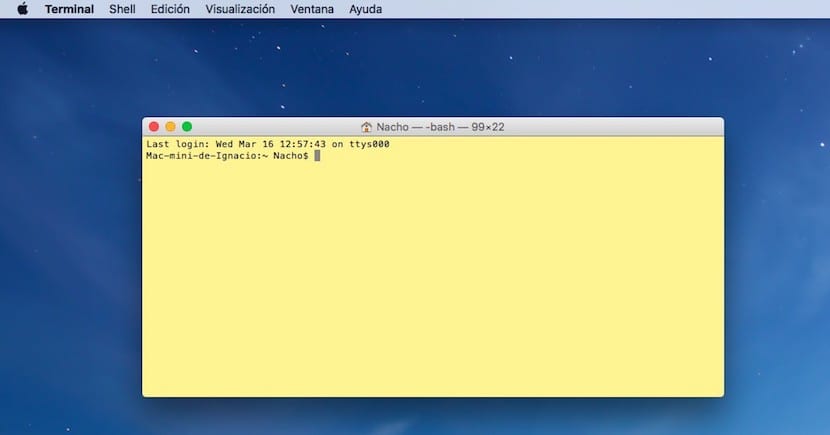
OS X中的終端是允許我們在命令行上直接編寫指令的應用程序,以便我們的Mac執行某些操作。 就像Windows命令行一樣,看起來像Terminal 可能不符合許多用戶的喜好,通過在白色背景上顯示出相當斯巴達式的黑色字母,但請記住,我們已經離開了圖形界面。 幸運的是,如果您對這些顏色不滿意,可以將其更改為其他更醒目的顏色以適應您的需求或偏好。
在OS X中更改終端的外觀
- 首先我們必須 打開終端,無論是通過Spotlight還是通過Launchpad>其他。
- 打開後,我們才會開車直到 喜好.
- 內 喜好。 在終端首選項中,我們找到四個選項卡: 常規,配置文件,窗口組和編碼。 我們選擇常規.
- 第一個選項,常規,我們找到當我們開始時,打開帶有配置文件的新窗口,向我們顯示一個下拉菜單 不同的選擇:基本,草,自製,手冊頁,小說,海洋,專業版,紅沙,銀色氣凝膠,純色。 默認情況下,選擇“基本”時,視覺外觀默認情況下顯示“終端”,背景為白色,字母為黑色。
- 如果我們想改變視覺效果,我們必須選擇任何選項 向我們顯示該列表。 要查看更改,我們必須關閉Terminal並重新打開它。
自定義終端配置文件的顏色
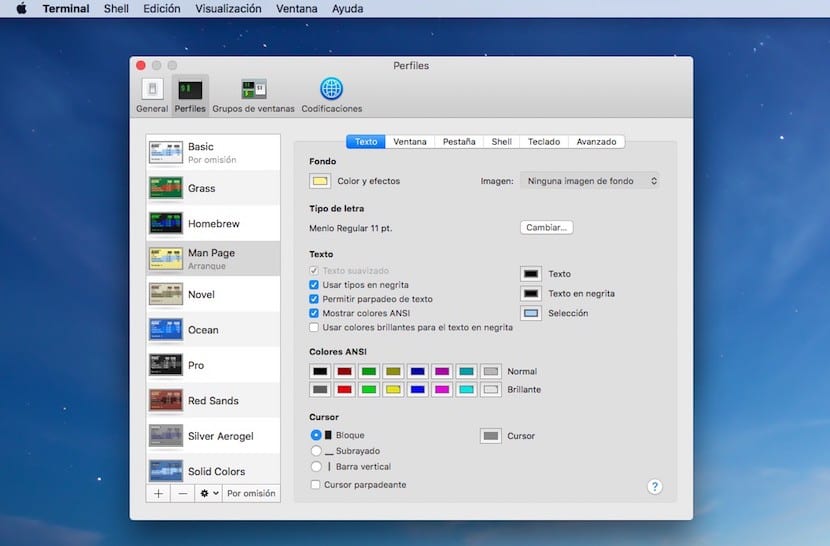
如果我們確定我們喜歡任何可用的配置文件,但是有一些我們不喜歡的配置文件,例如光標類型,窗口的顏色,選項卡...,我們必須執行以下步驟:
- 打開終端后,我們轉到 喜好.
- 在“偏好設置”中,我們進行摘要直到標籤 型材。 在本節中,我們可以在“常規”選項卡中選擇所有配置文件,但與本配置文件不同的是,我們可以在此處修改配置文件的任何視覺外觀,以使其適應我們的口味或需求。